문서 목록
![]() 편집자 정보
편집자 정보
![]() 후기 리뷰
후기 리뷰
Windows 10 PIN을 잊어버리는 것은 짜증나는 일일 수 있습니다. 아무도 자신의 기기에서 잠기고 싶어하지 않습니다. 위의 예와 비슷한 상황에 직면했고 문제를 해결하는 방법을 모른다면 계속 읽어보세요. EaseUS의 이 포괄적인 가이드는 PIN Windows 10을 우회하는 방법 에 대한 세 가지 답변을 제공합니다.
방법 1. 비밀번호 제거 도구를 통해 PIN Windows 10을 우회합니다.
PIN을 잊어버려서 PC에 접속할 수 없고 Windows 10 계정에 로그인하는 데 문제가 있는 경우, 비밀번호 제거 도구가 꼭 필요한 도구입니다.
PIN을 최대한 빨리 우회할 수 있는 방법으로 EaseUS Partition Master Professional은 사용자를 돕는 추가 기능을 제공합니다. 로그인하지 않고도 Windows 시스템에서 PIN을 우회할 수 있습니다. 이 강력한 도구와 USB 드라이브만 있으면 프로세스를 완료할 수 있습니다. 준비가 되었다면 아래 단계를 확인하세요.
1단계. 대상 USB 디스크를 컴퓨터에 삽입하고 EaseUS Partition Master를 실행한 다음 "툴킷" > "비밀번호 초기화"를 클릭합니다.

2단계. 메시지가 나타납니다. 주의 깊게 읽은 후 "생성"을 클릭하여 부팅 가능한 미디어를 만듭니다.

3단계. 올바른 USB 플래시 드라이브를 선택하고 "만들기"와 "예"를 클릭합니다. 이렇게 하면 USB의 모든 데이터가 지워지므로 중요한 데이터가 있으면 백업하세요.

4단계. 비밀번호 재설정 USB 플래시 드라이브가 생성되면 USB를 잠긴 PC에 연결합니다. 잠긴 PC를 다시 시작하고 F2/F8/F11/Del을 눌러 BIOS에 들어가 부팅 가능한 USB를 부팅 드라이브로 설정합니다. 완료되면 시스템이 자동으로 USB에서 부팅됩니다.

5단계. 재시작 후 EaseUS Partition Master를 다시 시작하고 "Password Reset"으로 이동합니다. PC의 모든 계정이 인터페이스에 표시됩니다. 대상 계정을 클릭하고 "Reset & Unlock"을 체크합니다.

6단계. 이 메시지를 받으면 "확인"을 클릭하여 계속합니다. 비밀번호가 삭제됩니다.

기기의 PIN을 제거할 수 있을 뿐만 아니라 Windows의 비밀번호도 제거 할 수 있습니다. 다음 버튼을 클릭하여 이 도구를 공유하고 다른 사용자를 도우세요.
방법 2. 인증을 통해 PIN Windows 10을 우회합니다.
Windows PIN 코드를 잊어버리고 PC에 다시 액세스해야 하는 경우 Microsoft는 잊어버린 PIN을 다시 액세스하고 재설정하는 몇 가지 안전한 방법을 제공합니다. 권장되는 방법은 공식 Windows 설정을 통해 PIN을 재설정하는 것입니다. 이 프로세스에는 Microsoft 계정에서 얻은 4자리 코드를 통해 신원을 확인하거나 사전 설정된 보안 질문에 답하는 것이 포함됩니다.
1단계. 로그인 화면에서 잘못된 PIN을 입력하면 "PIN을 잊어버렸습니다" 옵션이 표시됩니다.

2단계. 해당 버튼을 클릭한 다음 Microsoft 계정 비밀번호를 입력하거나 이메일을 사용해 확인 코드를 받아 본인 여부를 확인하세요.

3단계. "계속"을 클릭하고 Windows PIN을 재설정합니다.
4단계. "확인"을 클릭하여 저장합니다.
그런 다음 새로운 PIN을 시도해 보고 Windows 바탕 화면에 성공적으로 들어갈 수 있는지 확인하세요.
방법 3. 새 로컬 계정을 통해 PIN Windows 10을 우회합니다.
Windows 10에서 PIN을 우회하는 또 다른 방법이 있습니다. 새 계정을 만드는 것입니다. 그러나 많은 단계와 몇 가지 명령줄이 필요합니다. 일부 초보자는 복잡하다고 느낄 수 있으며 작업 중에 예상치 못한 문제가 발생할 수도 있습니다.
준비가 되었다면 아래 가이드를 따르세요.
🚩관련 기사: 부팅 가능한 USB Windows 10을 만드는 방법
1단계. 잠긴 컴퓨터에 Windows 부팅 가능 USB 또는 CD를 연결합니다. 그런 다음 USB에서 Windows 10을 부팅합니다 .
2단계. 새 창에서 "다음"을 클릭한 다음 "컴퓨터 복구"를 클릭합니다.
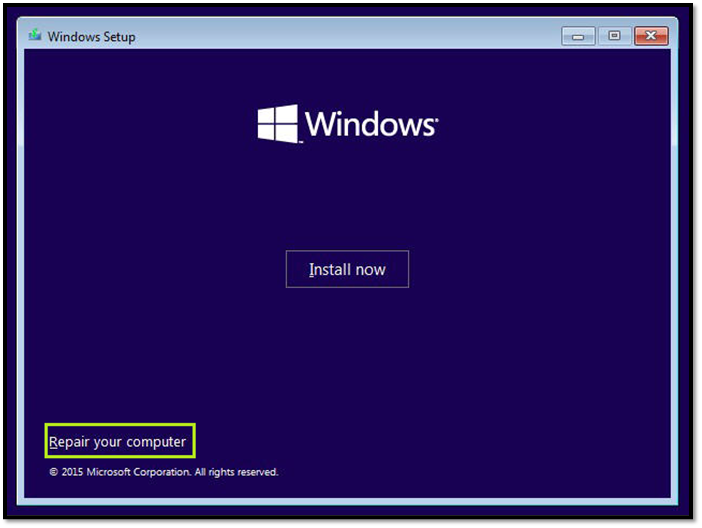
3단계. "문제 해결" > "명령 프롬프트"로 가서 regedit를 입력하여 레지스트리 편집기를 엽니다.
4단계. "컴퓨터" > "HKEY_LOCAL_MACHINE"으로 이동합니다. 그런 다음 상단 막대에서 "파일"을 클릭하고 "하이브 로드"를 선택합니다.

5단계. C:\Windows\System32\config 로 이동하여 "SYSTEM"이라는 파일을 엽니다. 그런 다음 BYPASSPIN 또는 원하는 이름으로 지정합니다.
6단계. 그런 다음 "컴퓨터" > "HKEY_LOCAL_MACHINE" > "BYPASSPIN" > "설정"으로 이동합니다.
- "CmdLine"을 두 번 클릭하고 값 데이터를 cmd.exe 로 수정한 후 "확인"을 누릅니다.
- "SetupType"을 두 번 클릭하고 값 데이터를 2 로 설정한 후 "확인"을 누릅니다.
7단계. "컴퓨터" > "HKEY_LOCAL_MACHINE"으로 돌아갑니다. BYPASSPIN을 선택하고, 막대에서 "파일"을 클릭하고, "하이브 언로드"를 선택합니다.
8단계. 레지스트리 편집기와 명령 프롬프트 창을 닫습니다. "계속"을 클릭하여 Windows 시스템에 액세스합니다.
9단계. 시작 중에 cmd.exe 창이 나타납니다. net user를 입력하고 "Enter"를 누르면 컴퓨터의 현재 계정이 표시됩니다.
10단계. 이제 다음 명령을 입력하고 각 명령 뒤에 "Enter"를 눌러 새 계정을 만듭니다.
- net user (새로운 사용자 이름) (새로운 비밀번호) /add
- net localgroup administrators (새로운 사용자 이름) /add
그런 다음 계속하려면 exit를 입력하세요.

11단계. 그런 다음 Windows 로그인 화면으로 들어갑니다. 방금 만든 새 계정을 선택하고 설정한 비밀번호로 로그인합니다.
12단계. 이제 데스크톱이 꽤 비어 있는 것을 알 수 있습니다. C:\Users\admin\Desktop 으로 이동하면 이전 계정에 속한 모든 파일을 볼 수 있습니다.
마무리
이 페이지에서 Windows 10에서 PIN을 우회하는 방법에 대한 자세한 튜토리얼을 통해 데이터를 위험에 빠뜨리지 않고도 시스템에 빠르게 액세스할 수 있습니다. EaseUS Partition Master는 컴퓨터에서 PIN을 제거 하는 가장 빠르고 안전한 방법입니다. 이러한 실용적이고 따르기 쉬운 솔루션을 염두에 두면 Windows 10 장치를 쉽게 다시 사용할 수 있습니다.
PIN Windows 11을 우회하는 방법에 대한 FAQ
-
질문1. PIN 없이 Windows 10을 사용할 수 있나요?
- 네, Windows 10 설정에서 PIN을 비활성화할 수 있습니다. 설정을 열고 계정으로 이동합니다. 로그인 옵션에서 Windows Hello PIN을 찾아 제거합니다.
-
질문2. Windows 10 비밀번호나 PIN을 기억하지 못하는 경우 어떻게 해야 하나요?
- Windows 10에서 비밀번호나 PIN을 잊어버린 경우 EaseUS Partition Master와 같은 도구를 사용하여 제거할 수 있습니다.
-
질문3. Windows PIN은 비밀번호와 동일합니까?
- Windows PIN은 비밀번호와 다릅니다. PIN은 기기에 로컬로 저장되는 반면 비밀번호는 계정과 연결됩니다.
이 글이 도움이 되셨나요?
-
EaseUS Data Recovery Wizard는 강력한 시스템 복구 소프트웨어로, 실수로 삭제한 파일, 악성 소프트웨어로 인해 잃어버린 파일 또는 전체 하드 드라이브 파티션을 복구할 수 있도록 설계되었습니다.
더 보기 -
이전보다 데이터 복구가 어려워진 현재의 고급 디스크 기술 때문에 완벽하지는 않지만, 우리가 본 것 중에서 EaseUS Data Recovery Wizard는 최고입니다.
더 보기 -
EaseUS Data Recovery Wizard Pro는 시장에서 최고로 평가되는 데이터 복구 소프트웨어 프로그램 중 하나로 알려져 있습니다. 파티션 복구, 포맷된 드라이브 복원, 손상된 파일 수리 등과 같은 고급 기능을 제공하고 있습니다.
더 보기
관련 인기글
-
![author icon]() Lily/Apr 16, 2025
Lily/Apr 16, 2025 -
Windows 10에서 USB 드라이브를 파티션하는 방법 [단계별 가이드]
![author icon]() Lidia/Apr 16, 2025
Lidia/Apr 16, 2025 -
윈도우에서 시스템 드라이브를 확장하지만 복구 파티션이 중단되는 오류 해결하기
![author icon]() Yvette/Apr 16, 2025
Yvette/Apr 16, 2025 -
Windows 8 / 8.1에서 C 드라이브를 확장하거나 늘리는 방법
![author icon]() Yvette/Apr 16, 2025
Yvette/Apr 16, 2025
